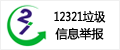Win2003服务器如何配置SMTP服务
对于很多用户来说,会用到邮箱服务,那怎么用自己的服务器配置属于自己域名的邮箱呢?相信很多用户都会有这样的疑问,特别是有些技术告诉邮箱服务需要开启25端口,但是貌似在防火墙上面设置了开启25端口,但是通过端口检测发现25端口仍然是关闭的。那到底怎么来开启25端口呢?其实25端口就是SMTP服务对应的端口,开启SMTP成功之后25端口就会自然开启了。今天纵然云计算小编就带大家看一下怎么配置SMTP服务。
我们点击远程桌面。然后我们点击“控制面板→添加/删除程序→添加windows组件”中,进入“Windwos组件”界面,激活“应用程序服务器”一行,然后单击“详细信息”按钮,进入“应用程序服务器”页,选择“Internet信息服务(IIS)”复选框,然后单击“详细信息”按钮,在新弹出的“Internet信息服务(IIS)”页选中“SMTP Service”复选框,如下所示。然后单击两次“确定”按钮返回“Windwos组件”页。
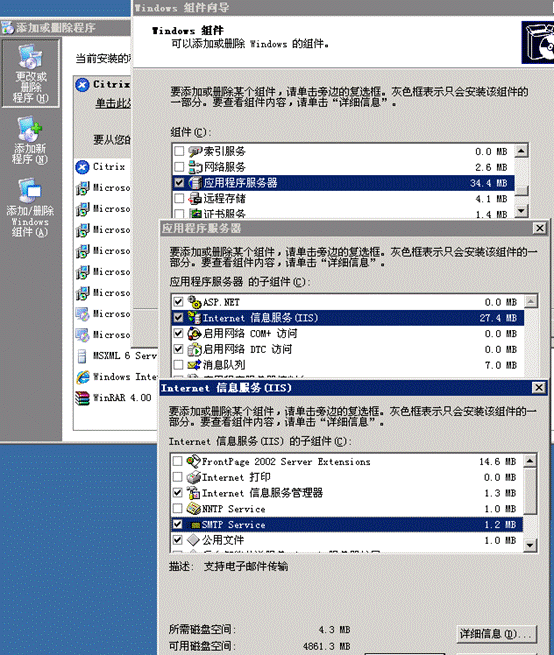
然后我们就可以看到一个电子邮件服务,我们选中之后点击详细信息,在“电子邮件服务”页中选中“POP3服务”和“POP3服务及Web管理”的复选框。
点击确认之后回到“Windwos组件”页。
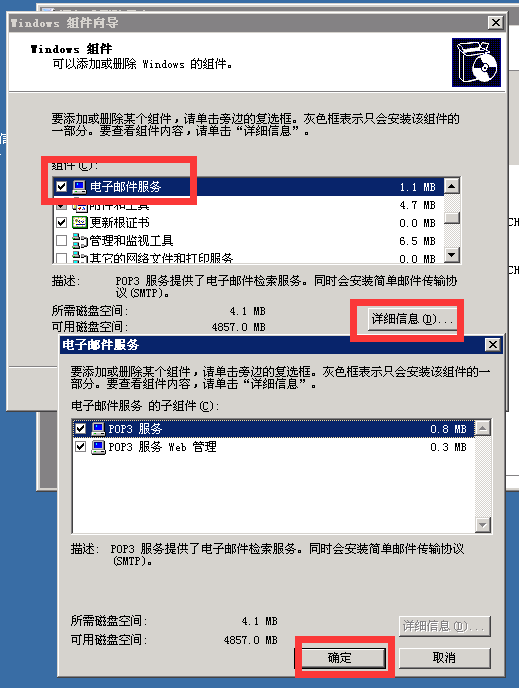
然后再下一步,按照提示安装即可。(小贴士:服务器上面需要下载的有i386。如果没有的话需要到网上下载一个,一般解压到C盘。)
我们上面配置好了之后就可以查到25端口已经开启了。接下来我们配置SMTP服务。
我们在远程桌面开始→程序→管理工具”中单击“Internet信息服务(IIS)管理”然后我们看到一个默认SMTP虚拟服务器,点开,选择域这个,然后右键新建域名。这个域名就填写我们要申请邮箱的域名。填写好了之后点击完成。具体如下图所示。
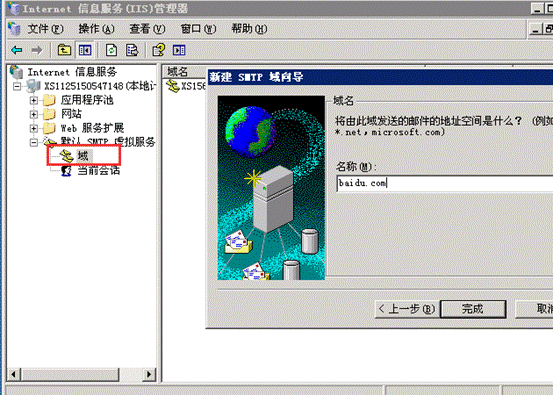
然后我们选择默认SMTP虚拟服务器,右键--属性---点击访问---点击身份验证--勾选集成Windows身份验证。如果要设置默认域名的话,就勾选基本验证,然后输入自己的域名点击确定就可以了。
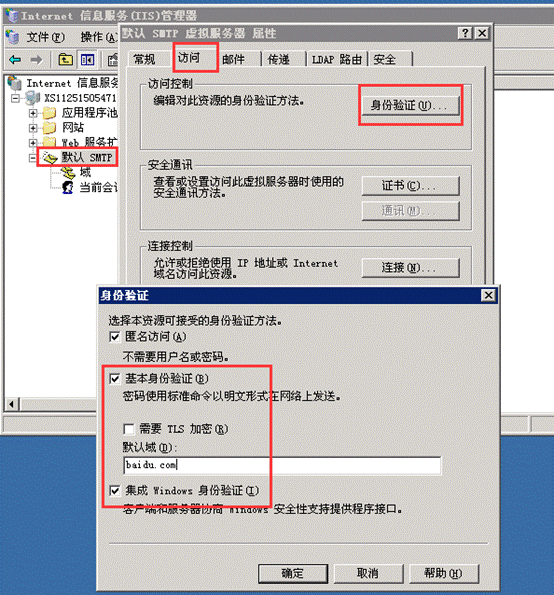
好了,以上就是怎么配置SMTP服务,您学会了吗?